в формате Word 97 (206К)
реклама
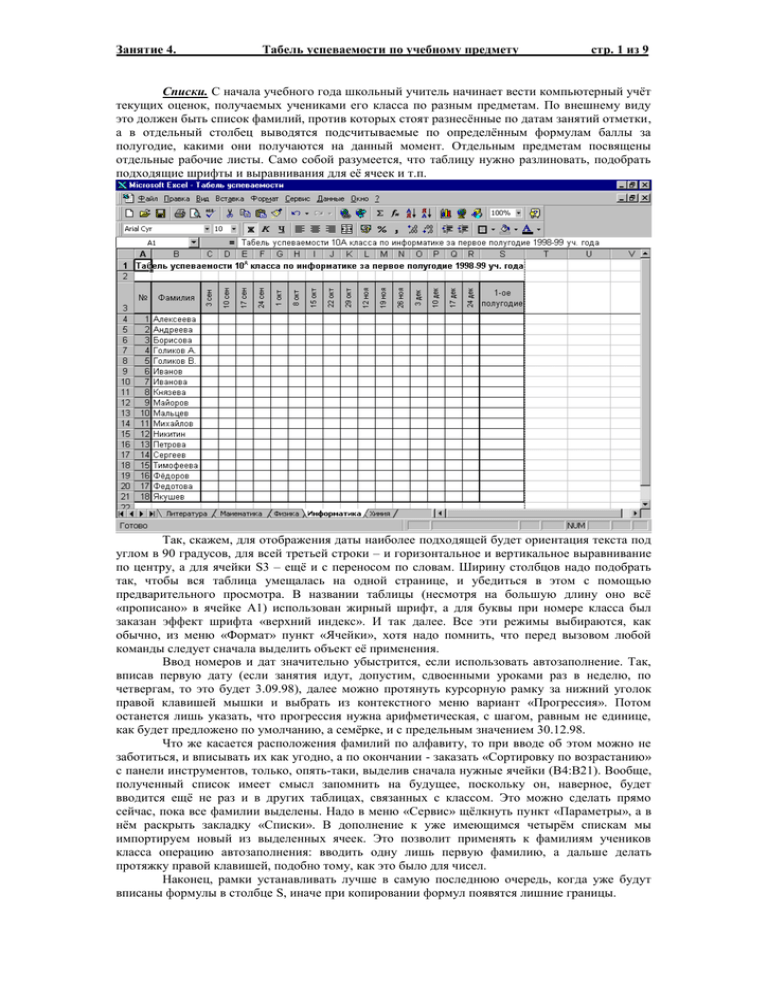
Занятие 4. Табель успеваемости по учебному предмету стр. 1 из 9 Списки. С начала учебного года школьный учитель начинает вести компьютерный учёт текущих оценок, получаемых учениками его класса по разным предметам. По внешнему виду это должен быть список фамилий, против которых стоят разнесённые по датам занятий отметки, а в отдельный столбец выводятся подсчитываемые по определённым формулам баллы за полугодие, какими они получаются на данный момент. Отдельным предметам посвящены отдельные рабочие листы. Само собой разумеется, что таблицу нужно разлиновать, подобрать подходящие шрифты и выравнивания для её ячеек и т.п. Так, скажем, для отображения даты наиболее подходящей будет ориентация текста под углом в 90 градусов, для всей третьей строки – и горизонтальное и вертикальное выравнивание по центру, а для ячейки S3 – ещё и с переносом по словам. Ширину столбцов надо подобрать так, чтобы вся таблица умещалась на одной странице, и убедиться в этом с помощью предварительного просмотра. В названии таблицы (несмотря на большую длину оно всё «прописано» в ячейке A1) использован жирный шрифт, а для буквы при номере класса был заказан эффект шрифта «верхний индекс». И так далее. Все эти режимы выбираются, как обычно, из меню «Формат» пункт «Ячейки», хотя надо помнить, что перед вызовом любой команды следует сначала выделить объект её применения. Ввод номеров и дат значительно убыстрится, если использовать автозаполнение. Так, вписав первую дату (если занятия идут, допустим, сдвоенными уроками раз в неделю, по четвергам, то это будет 3.09.98), далее можно протянуть курсорную рамку за нижний уголок правой клавишей мышки и выбрать из контекстного меню вариант «Прогрессия». Потом останется лишь указать, что прогрессия нужна арифметическая, с шагом, равным не единице, как будет предложено по умолчанию, а семёрке, и с предельным значением 30.12.98. Что же касается расположения фамилий по алфавиту, то при вводе об этом можно не заботиться, и вписывать их как угодно, а по окончании - заказать «Сортировку по возрастанию» с панели инструментов, только, опять-таки, выделив сначала нужные ячейки (B4:B21). Вообще, полученный список имеет смысл запомнить на будущее, поскольку он, наверное, будет вводится ещё не раз и в других таблицах, связанных с классом. Это можно сделать прямо сейчас, пока все фамилии выделены. Надо в меню «Сервис» щёлкнуть пункт «Параметры», а в нём раскрыть закладку «Списки». В дополнение к уже имеющимся четырём спискам мы импортируем новый из выделенных ячеек. Это позволит применять к фамилиям учеников класса операцию автозаполнения: вводить одну лишь первую фамилию, а дальше делать протяжку правой клавишей, подобно тому, как это было для чисел. Наконец, рамки устанавливать лучше в самую последнюю очередь, когда уже будут вписаны формулы в столбце S, иначе при копировании формул появятся лишние границы. Занятие 4. Табель успеваемости по учебному предмету стр. 2 из 9 Функция «СУММПРОИЗВ». Каждую неделю учитель намеревается собирать сведения о ходе учёбы и пополнять ими свою таблицу. Не дожидаясь конца полугодия, когда подчас в спешке приходится выставлять итоговые баллы, он сам, да и его подопечные смогут в любой момент отслеживать состояние дел и предпринимать какие-то меры, если оно окажется вдруг неудовлетворительным. Наиболее разработанным в такой таблице будет, конечно, лист того предмета, который ведёт именно этот учитель. Назовём его классным руководителем, и пусть, для примера, это будет информатика. И дело, между прочим, не только в том, что для ведения таблицы нужно уметь работать на компьютере. Просто по специфике своего предмета учитель информатики понимает, что очень важно точно сформулировать критерии для выставления итоговой отметки, чтобы их запрограммировать. Первым приходит в голову, в качестве способа определения итога, простое усреднение. Берутся все имеющиеся оценки и находится их среднее арифметическое значение. Оно, естественно, должно быть округлено до целого (систему возьмём обычную, пятибальную). Однако ведь есть уроки и задания более важные, и менее важные. Не хотелось бы смешивать всё в одну кучу и приписывать оценкам одинаковое влияние на результат. Чтобы избежать такого уравнивания, введём в таблицу дополнительную строку, где укажем как бы «вес» каждого занятия. Для обычных уроков пусть он будет равен единице, а для особо серьёзных, положим, – двойке. Числа не обязательно должны быть целыми, да и градаций можно ввести больше, чем две, вплоть до того, что каждому уроку дать свой коэффициент. Только их надо где-то расположить, в каких-то ячейках таблицы, скажем во второй строке, над датами. Всего в полугодии 16 занятий, и среди них три контрольные. Итоговый результат определяем так: сначала оценки, полученные на разных уроках, перемножим на коэффициенты этих уроков, и сложим вместе все произведения. Это будет сумма баллов с учетом их «веса». Затем подсчитаем количество оценок, на которое надо будет разделить сумму, чтобы выйти на так называемое «средневзвешенное» значение. Для каждого действия – своя функция. Для баллов это «СУММПРОИЗВ», в нашем случае с двумя аргументами: областями (C4:R4) и (C2:R2). Числа из обеих будут браться попарно, перемножаться первое с первым, второе со вторым, третье с третьим и т.д. и после окончания умножения - суммироваться. К подсчёту количества оценок надо подойти особенно вдумчиво, и не просто вписать функцию «СЧЁТ», а учесть, что некоторые из них входили в сумму с двойным весом, или, иначе говоря, по два раза. Значит и сосчитаны должны быть дважды, как простые и как контрольные. Вставка первой функции в ячейку S4, как положено, завершится нажатием “Enter», однако всё выражение при этом ещё не будет окончено. Чтобы дописать остаток, надо будет перейти в строку формул и добавить вторую функцию. Занятие 4. Табель успеваемости по учебному предмету стр. 3 из 9 Абсолютные адреса. Формула усреднения, написанная для первого по списку ученика, должна быть повторена и для других, и сделать это надо, как обычно, посредством копирования. Однако в данном случае перед копированием формулу требуется немного подправить. Дело в том, что при перемещении формулы вниз по списку те ссылки, которые в неё входят, также изменятся соответственно сдвигу. Поскольку сдвиг будет производиться вертикально вниз, то во всех фигурирующих в формуле адресах цифровая составляющая увеличится на единицу для следующей строки, затем ещё на единицу для следующей и т.д. Например, вместо первого аргумента C4:R4 (у Алексеевой) получится C5:R5 (у Андреевой), затем C6:R6 (у Борисовой). Вообще-то, именно это нам и нужно, ведь усреднять оценки имеет смысл для каждого свои. Но вот изменение второго аргумента с C2:R2 на C3:R3, потом на C4:R4 и далее, совершено недопустимо. Таким адресам, которые должны оставаться неизменными при сдвиге формулы, приписывается статус абсолютных, в отличие от остальных, относительных. Знаком абсолютности служит символ “$” и его надо теперь поставить в адресе перед каждым числом, которое подлежит фиксации. Делаем это, естественно, в строке формул, установив курсорную рамку на ячейке S4. В нашем случае таких абсолютных адресов имеется всего два, указывающих на область C$2:R$2, где размещены весовые коэффициенты, одни и те же для всех учеников. Вполне очевидно, что в том случае, когда формула копировалась бы не в вертикальном направлении (вверх или вниз), а горизонтально, знак «доллара» ставился бы не перед цифровой частью адреса, а перед буквенной. Допустимы даже такие варианты (если формула копируется по диагонали), где фиксация производится у обеих частей адреса, как у буквенной, так и у цифровой. Ну что же, формулы дают то, что и было задумано при их конструировании. Так, например, у ученика Мальцева простое среднеарифметическое равнялось бы четырём с половиною - три пятёрки и три четвёрки, но поскольку вес пятёрок, полученных за контрольные больше, то итоговый бал за месяц до конца полугодия выходит отличным. А, скажем, у ученицы Алексеевой, наоборот, перевешивают тройки, хотя их столько же, сколько и четвёрок. Правда, вид столбца S неудачен. Формат всех его числовых ячеек следует заказать таким, чтобы в таблице были видны лишь целые части полученных результатов. Для этого даже не требуется раскрывать соответствующее меню, достаточно просто сделать несколько одиночных щёлчков по значку «Уменьшить разрядность» на панели инструментов. А с другой стороны, может быть неплохо бы и оставить хотя бы один знак после запятой. И кстати, если уж зашла речь о внешнем виде таблицы, совсем не обязательно выводить на экран сами весовые коэффициенты. Для них, пожалуй, стоит заказать цвет шрифта белым, как у фона. Занятие 4. Табель успеваемости по учебному предмету стр. 4 из 9 Сбор статистики. Контрольным работам традиционно придаётся особая важность в учебном процессе. Обычно учитель после их проведения подсчитывает, сколько учеников имеют отличные оценки, сколько – просто хорошие, а сколько и неудовлетворительные. Эти данные, усредняя индивидуальные особенности учеников, помимо того, что отражают успешность прохождения классом той или иной темы, начинают уже в какой-то мере характеризовать и работу самого учителя. Поэтому вполне понятно и его самого, и администрации повышенное внимание к статистике. Для её сбора существует целый спектр встроенных функций. Здесь есть и просто «СЧЁТ» - чтобы определить, в скольких ячейках из указываемой области стоят числа. Она уже использовалась при вычислении итогового балла. А есть и «СЧЁТЗ» т.е. счёт значений, если нас интересуют не только те ячейки, которые содержат числа, но и хоть что-нибудь вообще содержат, т.е. не являются пустыми. Пока что ей применения в нашей таблице не находилось. Для пустых же ячеек, вернее для вывода их количества (в ячейки H26, M26 и Q26) оказалась подходящей функция, которая так и называется «СЧИТАТЬПУСТОТЫ». В качестве аргумента ей задают один или более (как обычно, через точку с запятой) адресных диапазонов. Следует, правда, различать две вещи: «не был на уроке» или же «не писал контрольную». Хотя и то, и другое мы обозначаем буквой «н» - в самом журнале или в его статистике, однако если на простом уроке «н» допустимо - ученик проболел или прогулял (это уже дисциплинарный вопрос), то вот контрольную надо сдавать обязательно, и «н» тут быть не должно. Либо ученик отсутствовал в тот день в школе, либо контрольную писал, да не справился с заданием и получив двойку, хочет её исправить, - и в том и в другом случае в соответствующую клеточку ничего не ставится. Пока работа всё же не будет выполнена на дополнительных занятиях. Так, например, ученик Майоров, очевидно, проболел вторую контрольную, а ученица Федотова просто отнеслась к ней легкомысленно, и теперь жалеет об этом, потому что не хочет всё же выйти на тройку в полугодии. У обоих есть возможность в течение месяца, пока не пришла пора третьей контрольной, рассчитаться за вторую. Такой, довольно-таки либеральный подход должен, в принципе, привести к стопроцентной успеваемости. Ну а как же тогда понимать двойки у братьев Голиковых? А так и понимать, что первую контрольную они оба может и старались переписать, да так и не смогли. А по поводу второй один из них решил даже и не тратить зря силы, о чём сразу же и сообщил учителю. Подсчёт отличных, хороших, удовлетворительных и неудовлетворительных работ ведётся в ячейках H22 – H25, M22 – M25 и Q22 – Q25 с помощью знакомой уже функции «СЧЁТЕСЛИ» по приведённым образцам. Занятие 4. Табель успеваемости по учебному предмету стр. 5 из 9 Логическая алгебра. Формулы дают средневзвешенное значение итогового балла. Это уже лучше, чем простое среднеарифметическое. Но всё же подход пока ещё слишком упрощённый, и не отслеживает нюансов. Скажем, если взять ученика Никитина, то окажется, что имея лишь две оценки за всё время обучения, да и то лишь одну из них за контрольную, он, тем не менее, претендует на четвёрку в полугодии. Этого нельзя признать обоснованным. Желательно, чтобы каким-то образом учитывалась ещё и активность работы учащегося. Представляется разумным ввести некоторый дополнительный критерий оценки. Пусть, например, обязательным условием для аттестации за полугодие будет, во-первых, сдача всех трёх контрольных, и, во-вторых, - наличие к тому же ещё, скажем, трёх обычных оценок. Условия можно было бы учесть в самой формуле для итогового балла. Но она и так уже громоздкая, так что дальнейшее её усложнение практически выходит за рамки возможного. Поэтому правильным решением будет отслеживать выполнение обоих условий в каких-то других клетках. Выделим в исходной таблице столбец S и через меню «Вставка» добавим пять дополнительных, не обращая пока внимания на то, что выходим при этом за пределы страницы. Сначала в ячейку S4 введём формулу «=ЕПУСТО(H4)» и распространим её на другие клетки этого столбца до S21 включительно (при этом ссылка на относительный адрес автоматически будет подстраиваться под новое местоположение формулы). Функция «ЕПУСТО», являясь логической, выдаст, отвечая на вопрос, поставленный в заголовке столбца, значение «ЛОЖЬ» (т.е. там не пусто) или «ИСТИНА» (да, там пусто) в зависимости от того, имеется какая-нибудь оценка за первую контрольную или нет. В ячейку же S22 введём формулу «=И(S4:S21)», которая логически перемножая значения из вышележащего диапазона адресов, даст фактически ответ на вопрос «А может эту работу класс вообще не выполнял?» Если хотя бы у одного ученика оценка за неё стоит, ответ будет «ЛОЖЬ», и это значит, что класс работу выполнял, поскольку срок для неё пришёл. Аналогично всё то же самое проделываем по отношению ко второй и третьей работам в двух следующих столбцах. Далее, в ячейку V4 вводим формулу «=И(S4=S$22;T4=T$22;U4=U$22)». Её смысл таков: «Данный ученик (а речь идёт об Алексеевой) идёт в ногу со всем классом?» То есть, если он не имеет оценки за какую-либо контрольную, то не потому ли это просто, что её ещё не проводили в классе? Если выходит «ИСТИНА» т.е. «да, именно поэтому», то первое условие аттестации соблюдено, если же выходит «ЛОЖЬ», то значит за учеником имеется должок, и первое условие аттестации не соблюдено. Эту формулу мы копируем вниз на весь список. Наконец в ячейки W4 – W21 вводим последнюю формулу, согласно которой снова выдаётся значение «ИСТИНА» или «ЛОЖЬ» в зависимости от того, соблюдено или нет второе условие, касающееся числа обычных, не контрольных оценок. Занятие 4. Табель успеваемости по учебному предмету стр. 6 из 9 Скрытые столбцы. Итак, формулы для автоматического отслеживания необходимых условий аттестации введены. Возьмём, например, ученика Майорова. Первое из условий им не соблюдено, потому что за вторую контрольную, которая в классе уже состоялась, он не имеет никакой оценки. То ли его не было в этот день, то ли он всё ещё собирается её переписывать, но пока хоть какая-нибудь оценка (пусть даже двойка!) не будет проставлена, аттестовать его нельзя. А у Никитина положение ещё более неопределённое: он и вторую контрольную пока не сдал, да и вообще оценок мало имеет, о какой тут четвёрке может идти речь? Система слежения работает, но только плохо, что её служебные, вспомогательные сообщения загромождают экран и страницу. Хотелось бы, чтобы они, продолжая работать, тем не менее, были бы не видны, и этого легко достичь. Выделяем буквы с S и до W включительно, а затем в меню «Формат» выбираем последовательно пункты «Столбец» и «Скрыть». Правда, сейчас скрывать столбцы преждевременно. Надо ведь ещё слегка подправить формулу для итогового балла, поскольку пока что она совсем не учитывает, выполнены ли поставленные условия, или не выполнены. (Если же сокрытие столбцов всё-таки уже произведено, и требуется обратно вывести их на экран, то надо выделить их соседей слева и справа, т.е. R и X, и заказать в том же меню пункт “Отобразить”). Подправлять формулу для итогового балла лучше так. К настоящему моменту в ней уже зафиксирован порядок вычисления оценки за полугодие, но безотносительно к тому соблюдены ли условия аттестации. «=СУММПРОИЗВ(C4:R4;C$2:R$2)/СЧЁТ(C4:R4;H4;M4;Q4)». Эту часть будущей формулы менять не нужно, надо только добавить к ней указание о том, когда можно приступить к самому вычислению, а когда нельзя. Если оба условия соблюдены, то приступать к вычислению можно, а если хотя бы одно из них нет, то и вычислять нечего, просто ставить «не аттестован». Подобные действия выполняются, очевидно, с помощью функции «ЕСЛИ». Однако перед тем как заказать её для ввода в ячейку X4, надо то, что в данный момент в ней записано, переместить в буфер обмена (вырезать с помощью «ножниц»). Для чего это делается? Для того чтобы потом, когда будет заполняться первая ветвь функции «ЕСЛИ», которая называется «Значение_если_истина», не описывать способ вычисления заново, а просто вставить его из буфера. Во вторую же ветвь, «Значение_если_ложь» собственно, только и останется ввести буквы «н/а». Ну а для формулировки условия мы используем логическую функцию И(V4;W4). Она берёт два значения «ИСТИНА» или «ЛОЖЬ» (какие бы они ни были) как раз из тех ячеек, что будут впоследствии скрыты, и производит их логическое произведение. Получится, что условие состоит в том, чтобы и там, и там была «ИСТИНА», ведь только такой вариант нас устраивает. Занятие 4. Табель успеваемости по учебному предмету стр. 7 из 9 Круговая диаграмма. Статистические итоги по контрольным работам представляются настолько важными, что их надо бы отобразить в графической форме. Наиболее удобным видом такого отображения в данном случае является круговая диаграмма. В принципе, построение диаграммы любого вида совершается одинаковым образом: лучше всего сразу выделить те ячейки, содержимое которых требуется отобразить, после чего вызвать мастера и в диалоге с ним уточнить всевозможные детали оформления. Берём сначала ячейки из области G22:H25, и щёлкаем по значку мастера диаграмм на панели инструментов. Круговых диаграмм он предлагает несколько видов (шесть стандартных и ещё две нестандартных), - выберем второй по счёту вариант под названием «Объёмный» и пройдём далее. Так как ячейки уже были выделены, то в следующей карточке мастера ничего менять не потребуется, а вот на третьей мы остановимся, чтобы ввести дополнительные пояснения. Прежде всего, дадим будущей диаграмме заголовок «Первая контрольная». Затем перейдём в закладку «Легенда» и перепробовав разные способы её размещения, вернемся, пожалуй, к тому, что было предложено («справа»). Заглянув напоследок в третью закладку «Подписи данных», закажем весьма удачное в смысле информативности и композиции решение под названием «доля». Разместить диаграмму нам удобнее всего, конечно на том же листе, где находятся сами данные, что мы и делаем, щёлкая по кнопке «Готово» и покидая мастера. Размер полученной диаграммы надо немного уменьшить, так чтобы она накрыла область ячеек (A28:I39). Делается это с той целью, чтобы рядом справа и снизу осталось место для двух таких же диаграмм по второй и третьей контрольным, и ещё четвёртой диаграммы по итоговым оценкам. Причём вторую и третью совсем необязательно строить заново, – гораздо удобнее просто скопировать первую в буфер обмена, а затем вставить два раза в соседние области. Ну, естественно, после вставки потребуется и ту, и другую подкорректировать, определив для каждой свой собственный диапазон отображаемых данных. Так, для второй диаграммы надо будет щёлкнуть по её площади правой клавишей мыши, и из контекстного меню выбрать пункт «Исходные данные…». Появится карточка с двумя закладками и в верхней, которая называется «Диапазон данных», войдя в поле ввода с тем же именем и немного сдвинув саму карточку в сторону, чтобы не мешала, провести по клеткам таблицы (L22:M25). После чего, не заходя даже в следующую закладку «Ряд», уже можно щёлкать ОК, - на диаграмме будут отображены новые результаты. Останется теперь лишь поменять заголовок, для чего достаточно будет щёлкнуть по нему левой клавишей мыши, чтобы дальше действовать как с обычным текстом. Занятие 4. Табель успеваемости по учебному предмету стр. 8 из 9 Защита ячеек. В полученной таблице, как, вообще говоря, и в любой другой, надо различать те ячейки, где содержатся исходные данные и те, в которых производятся, согласно записанным в них формулам, какие-либо действия над этими данными. Данные могут, по самой своей природе, меняться, принимать новые значения. Так, например, отметки за декабрьские занятия ёще только будут выставляться, когда придёт время, а выставленные за контрольные работы баллы могут быть, в принципе, изменены, если учитель допускает пересдачу. Наоборот, формулы в ячейках из столбцов S, T, …,W, X ни в коем случае не должны быть подвергнуты изменениям. Разве что лишь учитель действительно пожелает привести их в соответствие с какими-то новыми своими критериями подведения итогов за полугодие или ещё чего-нибудь. Но это учитель, а ученик, тоже имеющий доступ к таблице не имеет никакого права на такие действия и за этим придётся следить. Да и просто, даже если никто посторонний не допускается к учётной службе, ведь могут быть случайно совершены ошибки при заполнении таблицы - скажем, в ячейку, где записана формула, введена числовая оценка за какой-то урок. Хорошо ещё, что в нашем случае часть столбцов скрыта от обзора, и попасть туда можно, только если этого специально захотеть. Но самые главные ячейки столбца X всё время на виду и во избежание их редактирования или, допустим, неосторожного удаления, следует позаботиться о защите информации. Средства для этого в программе имеются, и используют их следующим образом. Как бы это ни казалось странным, начать надо будет с выделения тех ячеек, которые, наоборот, не нуждаются в защите - в нашем случае это диапазон (C4:R18). Затем, выбрав из меню «Формат» пункт «Ячейки…», мы должны перейти в появляющемся диалоговом окне (карточке) к закладке, которая так и называется «Защита». Вот и разгадка упомянутой странности: все ячейки изначально, по умолчанию, имеют статус защищаемых. И как раз для выделенных нами этот статус надо поменять, т.е. снять соответствующую галочку и нажать ОК. Впрочем, стоп. Ведь если ячейки уже были до этого защищены, то как же мы умудрялись вводить в них исходные данные? Что же это за защита такая незаметная. На самом деле, всё правильно. Статус защищаемых действительно всем ячейкам присвоен изначально, но дело в том, что сам-то собственно режим защиты таблицы не был до сих пор включён! А как его включить - об этом прямо и сказано в карточке, причём под паролем здесь понимают ограничение на возможность обратного действия – т.е. снятия режима защиты. На этом четвёртое занятие окончено. Таблицу сохраним на диске в файле под именем «Табель успеваемости». Занятие 4. Табель успеваемости по учебному предмету стр. 9 из 9 Проверочные вопросы 1. Что надо сделать ученицам Андреевой и Тимофеевой, чтобы стать аттестованными за полугодие? 2. Чего не должен допускать на оставшихся уроках ученик Иванов, если хочет получить пять баллов в полугодии? (есть четыре варианта ответа). 3. Какие изменения должны быть внесены в формулу для подсчёта итогового балла, если коэффициент веса второй контрольной работы повышается с двух до трёх? 4. Если в ячейку X22 ввести формулу =СЧЁТЕСЛИ(X4:X21;5) с целью подсчёта количества пятёрок по итогам полугодия, то в результате будет получен ноль. Как объяснить это несоответствие действительному положению дел? 5. Что всё-таки подсчитывается по вышеприведённой формуле? 6. Как надо скорректировать содержимое ячеек с оценками за полугодие, чтобы указанная формула давала верный ответ? 7. Как можно было бы избежать громоздкости в формуле для итогового балла? 8. Сколько всплывающих надписей, указывающих на разные объекты внутри диаграммы, появляется во время перемещения мыши по ней (при условии, что она выделена)? 9. По какой из областей диаграммы нужно щёлкнуть правой клавишей мыши, чтобы получить возможность вращать изображение диска с секторами вокруг его оси? 10. Какая разновидность диаграммы кругового типа придавала бы ей большую наглядность? Задания для самостоятельной работы 1. В городском туре олимпиады по физике для школьников участвуют команды от нескольких учебных заведений. Всем командам предлагается решить три теоретических задачи (разной степени сложности) и провести два лабораторных эксперимента. Результаты жюри оценивает следующим образом. a) Теоретические задания: 0 баллов – к решению не приступали или его идея неверна; 1 балл – идея верная, но решение не получено; 2 балла – решение получено. b) Экспериментальные задания: выполнено, не выполнено. При подведении итогов олимпиады места участников определяются по сумме баллов при условии обязательного выполнения хотя бы одного эксперимента. Требуется свести все эти данные в таблицу и определить победителя. Построить также круговые диаграммы об успешности решения каждого из заданий, суммировав данные по всем командам. Указания к исполнению Список заданий расположить по вертикали, а названия учебных заведений – по горизонтали (ориентация страницы – альбомная). Непосредственно под таблицей выписать три лучшие команды. Ещё ниже привести статистические данные и графики. Степень сложности задач учесть посредством весовых коэффициентов. Дополнительно Если окажется, что какая-то команда, хотя и не выполнила ни одного экспериментального задания, но баллов набрала больше, чем один из победителей, то такую команду отметить особо для присуждения утешительного приза. 2. Секретарь кафедры учебного института заполняет ежемесячную ведомость на оплату лекций и практических занятий, проводимых сотрудниками. В ней указывается фамилия преподавателя, его должность и научное звание, соответствующие расценки и количество часов. Разработать для этой цели таблицу, в которой бы дополнительно отслеживалось соблюдение принятых в институте предельных норм дневной и месячной нагрузки. Указания к исполнению Список сотрудников сделать вертикальным, а рабочие дни месяца откладывать по горизонтали (ориентация страницы – книжная). Под таблицей расположить круговую диаграмму, отражающую распределение суммарной месячной нагрузки в часах среди преподавателей.

